サーブレット/JSPの開発環境を作る:基礎から学ぶサーブレット/JSP(3)(2/5 ページ)
J2SEのインストール方法
第1回「サーブレット/JSPの役割を理解する」でご紹介したように、サーブレット/JSPはサーバサイドで動作する「Javaプログラム」です。その動作に際しては、J2SE(Java2 SDK Standard Edition)と呼ばれるSDK(Software Development Kit)をあらかじめインストールしておく必要があります。
J2SEには、Javaプログラムを動作させるためのJava仮想マシン(Java VM)をはじめ、サーブレットなど「.java」ファイルをコンパイルし、「.class」ファイルを生成するためのコンパイラ(javac)、デバッガ(jdb)、ドキュメント作成ツール(JavaDoc)など、基本的な開発環境が含まれます。
Windows 2000の場合
(1)J2SEのインストーラj2sdk-1_4_1_01-windows-i586.exeを入手する
J2SEは、以下のURLから入手可能です。J2SEは日々バージョンアップ、バグフィックスが行われていますので、その時々の最新版をダウンロードすることをお勧めします。
本稿では、2003年2月時点の最新バージョン1.4.1_01を採用することにします。
http://java.sun.com/j2se/1.4.1/ja/download.html
(2)ダウンロードファイルをダブルクリックする
ダウンロードしてきたインストーラj2sdk-1_4_1_01-windows-i586.exeのアイコンをダブルクリックし、インストーラを起動します。
インストール先はデフォルトの設定のままでも構いませんが、バージョンの変更によってパスが変わらないよう、本稿では「C:\j2sdk」とします。
最低限、「プログラムファイル」と「Java2 Runtime Environment」をインストールすればサーブレット/JSP開発には支障ありませんが、本稿ではデモやソースコードを含む全モジュールをインストールすることにします。
Plug-in使用の設定は、後から「コントロールパネル」?「Java Plug-in」で変更することが可能です。
環境によってインストール時間は異なりますが、数十秒から数分くらいでインストールは完了します。
以上でインストール作業は完了です。
(3)J2SEの動作を確認する
スタートメニューから[プログラム(P)]-[アクセサリ]-[コマンドプロンプト]を選択し、以下のコマンドを実行してください。
> C:\j2sdk\bin\java -version
上記のようにJ2SEのバージョン番号が返されれば、J2SEのインストールは成功です。
Red Hat Linux 8.0の場合
(1)J2SEのインストーラj2sdk-1_4_1_01-linux-i586.binを入手する
J2SEは、以下のURLから入手可能です。J2SEは日々バージョンアップ、バグフィックスが行われていますので、その時々の最新版をダウンロードすることをお勧めします。
本稿では、2003年2月時点の最新バージョン1.4.1_01を採用することにします。
http://java.sun.com/j2se/1.4.1/ja/download.html
(2)ダウンロードファイルj2sdk-1_4_1_01-linux-i586.binに実行権限を与える
ダウンロードファイルをインストール先のディレクトリにコピーします。本書では、インストール先を「/usr/java」とします。
ダウンロード直後の段階で、ファイルに実行権限は付与されていませんので、まずは実行権限を付加します。
# chmod 544 j2sdk-1_4_1_01-linux-i586.bin
(3)インストーラを実行する
インストーラを実行します。
# ./j2sdk-1_4_1_01-linux-i586.bin
「Do you agree to the above license terms?[yes or no]」とライセンス承諾の是非を聞かれますので、「yes」と入力します。インストールが開始されます。
(4)J2SEの動作を確認する
インストールが終了したら、プロンプトから以下のコマンドを実行してください。
# /usr/java/j2sdk1.4.1_01/bin/java -version
上記のようにJ2SEのバージョン番号が返されれば、J2SEのインストールは成功です
Copyright © ITmedia, Inc. All Rights Reserved.

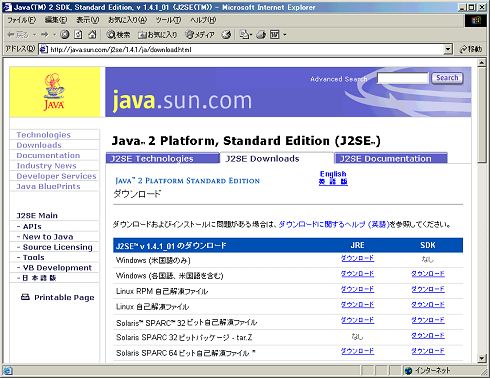 SDKの「Windows(各国語、米国語を含む)」版を選択
SDKの「Windows(各国語、米国語を含む)」版を選択![[ようこそ]ダイアログで([次へ(N)>]をクリック)](https://image.itmedia.co.jp/ait/articles/0303/19/r13win_j2se1.jpg) [ようこそ]ダイアログで([次へ(N)>]をクリック)
[ようこそ]ダイアログで([次へ(N)>]をクリック)![[使用許諾契約]ダイアログ([Page Down]キーで許諾内容を確認の後、[はい(Y)]をクリック)](https://image.itmedia.co.jp/ait/articles/0303/19/r13win_j2se2.jpg) [使用許諾契約]ダイアログ([Page Down]キーで許諾内容を確認の後、[はい(Y)]をクリック)
[使用許諾契約]ダイアログ([Page Down]キーで許諾内容を確認の後、[はい(Y)]をクリック)![[インストール先の選択]ダイアログ(インストール先のフォルダを選択の後、[次へ(N)>]をクリック)](https://image.itmedia.co.jp/ait/articles/0303/19/r13win_j2se3.jpg) [インストール先の選択]ダイアログ(インストール先のフォルダを選択の後、[次へ(N)>]をクリック)
[インストール先の選択]ダイアログ(インストール先のフォルダを選択の後、[次へ(N)>]をクリック)![[コンポーネントの選択]ダイアログ(インストールするコンポーネントを選択後、[次へ(N)>]をクリック)](https://image.itmedia.co.jp/ait/articles/0303/19/r13win_j2se4.jpg) [コンポーネントの選択]ダイアログ(インストールするコンポーネントを選択後、[次へ(N)>]をクリック)
[コンポーネントの選択]ダイアログ(インストールするコンポーネントを選択後、[次へ(N)>]をクリック)![[ブラウザの選択]ダイアログ(Java Plug-inを使用するブラウザを選択の後、[次へ(N)>]をクリック)](https://image.itmedia.co.jp/ait/articles/0303/19/r13win_j2se5.jpg) [ブラウザの選択]ダイアログ(Java Plug-inを使用するブラウザを選択の後、[次へ(N)>]をクリック)
[ブラウザの選択]ダイアログ(Java Plug-inを使用するブラウザを選択の後、[次へ(N)>]をクリック)![[セットアップステータス]ダイアログ(インストールを開始します)](https://image.itmedia.co.jp/ait/articles/0303/19/r13win_j2se6.jpg) [セットアップステータス]ダイアログ(インストールを開始します)
[セットアップステータス]ダイアログ(インストールを開始します)](https://image.itmedia.co.jp/ait/articles/0303/19/r13win_j2se7.jpg) [InstallShieldウィザードの完了]([完了]をクリック)
[InstallShieldウィザードの完了]([完了]をクリック)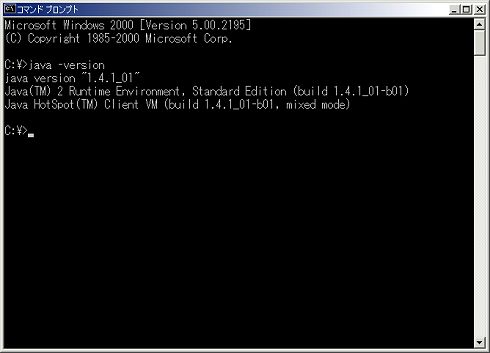 「java -version」の実行結果
「java -version」の実行結果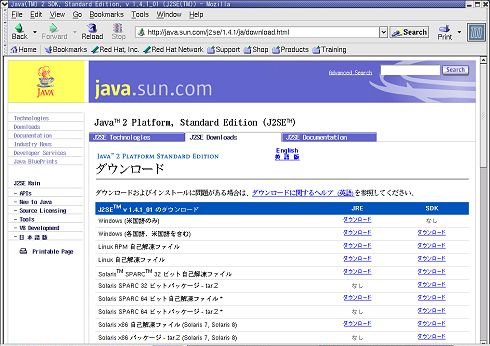 SDKの「Linux 自己解凍ファイル」版を選択
SDKの「Linux 自己解凍ファイル」版を選択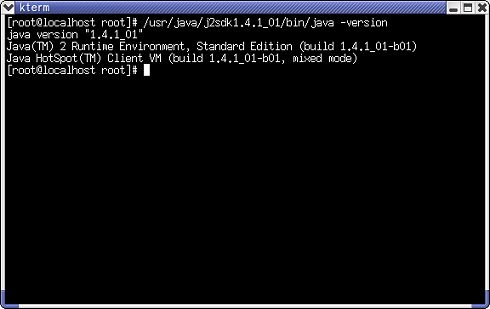 「java -version」の実行結果
「java -version」の実行結果



